ໃນການອັບເດດ iOS 16.1 ລ່າສຸດ, ໃນທີ່ສຸດພວກເຮົາໄດ້ເຂົ້າໄປເບິ່ງການເພີ່ມ iCloud Photo Library Sharing. ແຕ່ຫນ້າເສຍດາຍ, Apple ບໍ່ມີເວລາທີ່ຈະສໍາເລັດຢ່າງເຕັມທີ່ແລະທົດສອບຄຸນສົມບັດນີ້ເພື່ອປະສົມປະສານມັນເຂົ້າໄປໃນ iOS 16 ຮຸ່ນທໍາອິດ, ດັ່ງນັ້ນພວກເຮົາຕ້ອງລໍຖ້າ. ຖ້າທ່ານເປີດໃຊ້ຫ້ອງສະໝຸດຮູບພາບທີ່ແບ່ງປັນໃນ iCloud, ຫ້ອງສະໝຸດທີ່ແບ່ງປັນຈະຖືກສ້າງຂື້ນເພື່ອໃຫ້ທ່ານສາມາດເຊີນຜູ້ເຂົ້າຮ່ວມອື່ນ ແລະແບ່ງປັນເນື້ອຫາໃນຮູບແບບຂອງຮູບພາບ ແລະວິດີໂອຮ່ວມກັນ. ຜູ້ເຂົ້າຮ່ວມທັງຫມົດບໍ່ພຽງແຕ່ສາມາດເພີ່ມເນື້ອຫາ, ແຕ່ຍັງແກ້ໄຂແລະລຶບມັນ, ດັ່ງນັ້ນມັນຈໍາເປັນຕ້ອງຄິດກ່ຽວກັບຜູ້ເຂົ້າຮ່ວມສອງເທື່ອ.
ມັນອາດຈະເປັນ ສົນໃຈເຈົ້າ
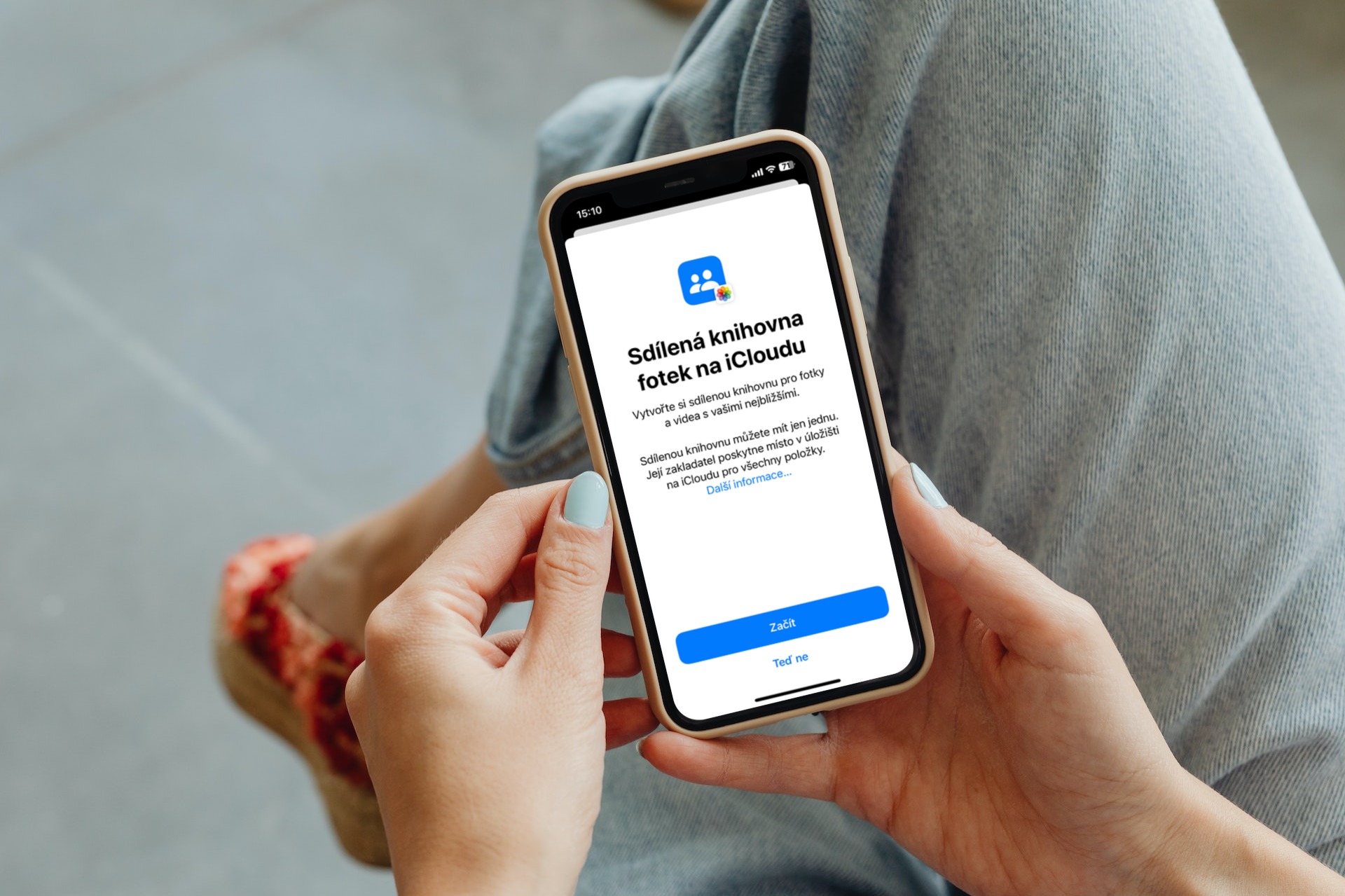
ວິທີການເພີ່ມຜູ້ເຂົ້າຮ່ວມໃນຫ້ອງສະຫມຸດທີ່ໃຊ້ຮ່ວມກັນໃນ iPhone
ທ່ານສາມາດເພີ່ມຜູ້ເຂົ້າຮ່ວມເຂົ້າຫ້ອງສະໝຸດທີ່ແບ່ງປັນໄດ້ຢ່າງງ່າຍດາຍເມື່ອທ່ານຕັ້ງຄ່າຄຸນສົມບັດນີ້ຄັ້ງທຳອິດ. ແນວໃດກໍ່ຕາມ, ເຈົ້າອາດພົບຕົວເຈົ້າເອງຢູ່ໃນສະຖານະການທີ່ເຈົ້າມີຫ້ອງສະໝຸດທີ່ໃຊ້ຮ່ວມກັນແລ້ວ ແລະ ຕັ້ງຄ່າແລ້ວ, ແລະເຈົ້າຕ້ອງການເພີ່ມຜູ້ເຂົ້າຮ່ວມອື່ນໃສ່ຫຼັງຈາກນັ້ນ. ຂ່າວດີແມ່ນວ່າ, ໂຊກດີ, ນີ້ບໍ່ແມ່ນບັນຫາແລະຜູ້ເຂົ້າຮ່ວມສາມາດຖືກເພີ່ມໄດ້ທຸກເວລາ. ດັ່ງນັ້ນ, ຖ້າທ່ານຕ້ອງການເພີ່ມຜູ້ເຂົ້າຮ່ວມໃນຫ້ອງສະຫມຸດທີ່ແບ່ງປັນຂອງທ່ານ, ດໍາເນີນການດັ່ງຕໍ່ໄປນີ້:
- ທໍາອິດ, ໄປທີ່ app native ໃນ iPhone ຂອງທ່ານ ການຕັ້ງຄ່າ.
- ເມື່ອທ່ານເຮັດ, ອອກໄປ ຂ້າງລຸ່ມນີ້, ບ່ອນທີ່ຊອກຫາແລະຄລິກໃສ່ພາກ ຮູບພາບ.
- ທີ່ນີ້ ຂ້າງລຸ່ມນີ້ ຢູ່ໃນປະເພດ ຫໍສະໝຸດ ເປີດກ່ອງ ຫ້ອງສະໝຸດທີ່ແບ່ງປັນ.
- ຕໍ່ມາໃນປະເພດ ຜູ້ເຂົ້າຮ່ວມ ໃຫ້ຄລິກໃສ່ເສັ້ນ + ເພີ່ມຜູ້ເຂົ້າຮ່ວມ.
- ນີ້ຈະເປີດການໂຕ້ຕອບທີ່ພຽງພໍ ຄົ້ນຫາຜູ້ໃຊ້ແລະສົ່ງຄໍາເຊີນ.
ດັ່ງນັ້ນທ່ານສາມາດສົ່ງຜູ້ເຂົ້າຮ່ວມໃນອະນາຄົດໄປຫາຫ້ອງສະຫມຸດທີ່ແບ່ງປັນຂອງທ່ານໃນວິທີການຂ້າງເທິງ. ແນ່ນອນ, ລາວຕ້ອງຢືນຢັນມັນ - ພຽງແຕ່ຫຼັງຈາກນັ້ນມັນຈະຖືກເພີ່ມເຂົ້າໃນຫ້ອງສະຫມຸດທີ່ໃຊ້ຮ່ວມກັນ. ມັນເປັນສິ່ງສໍາຄັນທີ່ຈະກ່າວເຖິງວ່າຫຼັງຈາກເຂົ້າຮ່ວມ, ຜູ້ເຂົ້າຮ່ວມໃຫມ່ຈະເຫັນເນື້ອຫາທັງຫມົດ, ລວມທັງສິ່ງທີ່ຖືກອັບໂຫລດກ່ອນການມາຮອດຂອງລາວ. ນອກເຫນືອຈາກການເບິ່ງ, ລາວຈະສາມາດບໍ່ພຽງແຕ່ແກ້ໄຂ, ແຕ່ຍັງລຶບຮູບພາບແລະວິດີໂອ, ຊຶ່ງເປັນເຫດຜົນທີ່ວ່າມັນເປັນສິ່ງສໍາຄັນທີ່ຈະເລືອກເອົາຜູ້ເຂົ້າຮ່ວມຢ່າງລະມັດລະວັງ.



